Завантаження та передача файлів ізІнтернет та фізичні носії інформації відповідно, а збереження їх у різних місцях ускладнює управління дисковим простором. Більшість сторонніх файлових менеджерів допомагають боротися з подібними проблемами, дозволяючи користувачам організовувати файли та папки з одного місця. FenrirFS це блискучий файловий менеджер, який організовує ваші дані, реалізуючи концепцію Профілі і Мітки для ідентифікації даних The Мітки Функція дозволяє тегувати файли з різнихмісця, щоб ви могли швидко отримати доступ до них, просто натиснувши потрібну мітку. Додаток також дозволяє завантажувати зображення на сайти соціальних мереж, такі як Facebook та Twitter, синхронізувати важливі нотатки з Evernote, переглядати такі файли, як відео, зображення, аудіо та текст у інтегрованому вікні швидкого перегляду тощо.
Інтерфейс виглядає дійсно чистим і простим, а вгорі містить панель інструментів. У програмі за замовчуванням зберігаються деякі попередньо налаштовані Профілі - в тому числі Мої документи, мої відео, мої фотографії, мої завантаження тощо, але ви також можете створити спеціальний профіль і налаштувати його відповідно до своїх уподобань. У додатку є три режими перегляду; Широкий екран за замовчуванням і Компактний, і ви можете їх вибрати Виберіть Перегляд кнопка у верхньому правому куті. Панель інструментів має Архів, видалення, переміщення, мітки і Інші операції елементи управління, поєднані з a Профіль випадаючий меню та Меню відображення (кнопка Fenrir вліво зліва). Натиснувши цю кнопку Fenrir дисплеї різні варіанти обробки файлів.

Щоб додати профіль, натисніть Створіть новий профіль з Меню відображення і введіть ім'я профілю. Ви можете створити Профіль вручну і Профіль режиму автоматичної синхронізації, де останні автоматично синхронізують нові елементи в існуючому профілі. Новий профіль з’являється в Меню вибору профілю на панелі інструментів, яка відповідає її типовим та іншим спеціальним профілям.
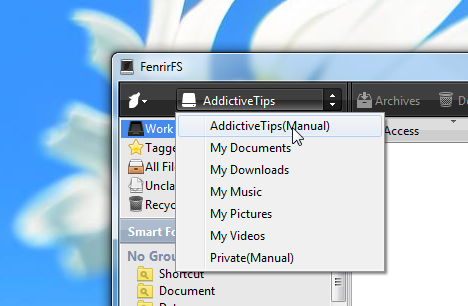
Профілі можна налаштувати окремо. Наприклад, ви можете вказати різні режими перегляду для різних профілів. The Мітки панель зліва відображає окремі кольори длякожен предмет. Ця функція фактично класифікує елементи вашого профілю, включаючи каталоги, а також файли. Ще одна примітна особливість - це панель попереднього перегляду, яка з’являється, коли Широкий екран режим вибрано. Панель попереднього перегляду містить кнопки навігації для Збільшити, Показ слайдів, Повноекранний тощо.
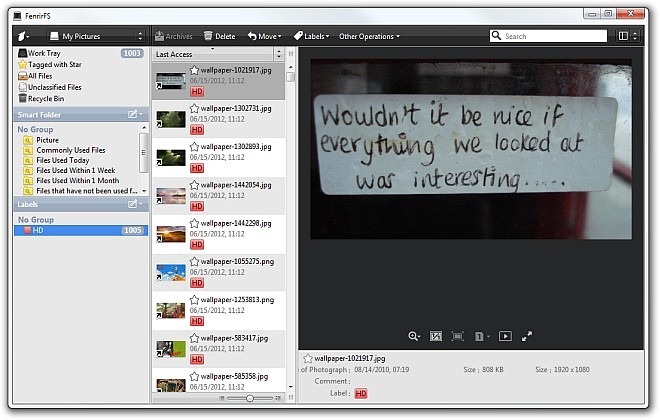
Як було сказано раніше, ви можете завантажити елемент у свій обліковий запис Facebook, Evernote або Twitter. Просто клацніть правою кнопкою миші елемент, який ви хочете завантажити та виберіть пункт призначення з контекстного меню.
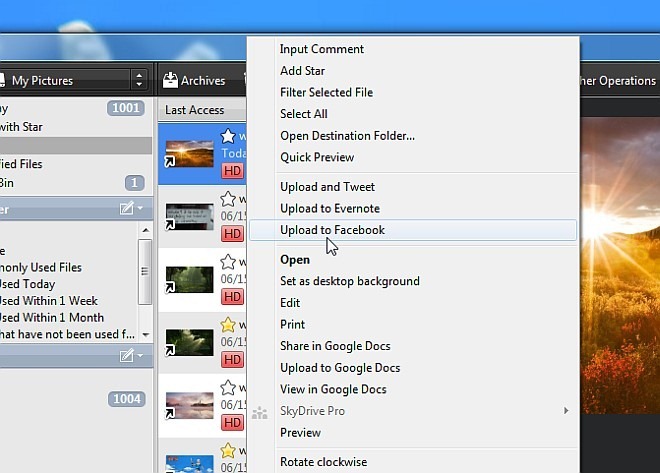
Натискання на Пробіл після вибору файлу запускається Швидкий попередній перегляд вікно. Це в основному та сама панель попереднього перегляду, яка з'являється в Широкий екран режим. Однак ви можете відповідно змінити їх розмір і розмістити його де завгодно на екрані.
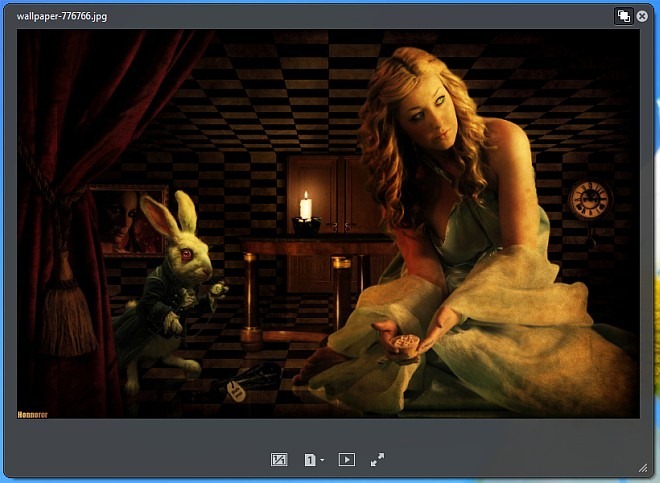
Додаток Налаштування навколишнього середовища дозволяє налаштувати параметри, пов'язані з Гарячі клавіші, мітка, вид режим, Підтвердження сповіщення тощо. Ви також можете увійти до свого акаунта Twitter або Evernote з цього пункту вікна миттєво завантажувати файли у свій рахунок.
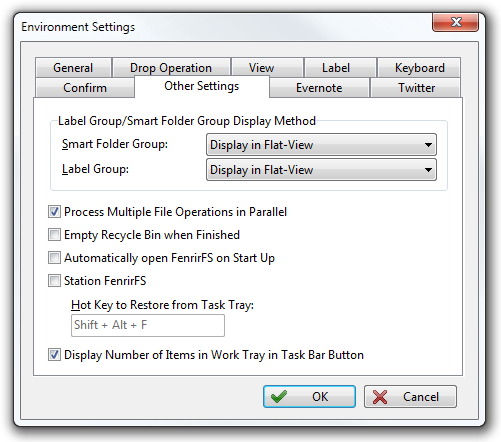
Загалом, FenrirFS - це вичерпний файлрішення для управління, яке створене для того, щоб допомогти як випадковим, так і досвідченим користувачам. Він підтримує Windows XP, Windows Vista, Windows 7 та Windows 8. Тестування проводилося на 64-розрядному Windows 7.
Завантажте FenrirFS













Коментарі